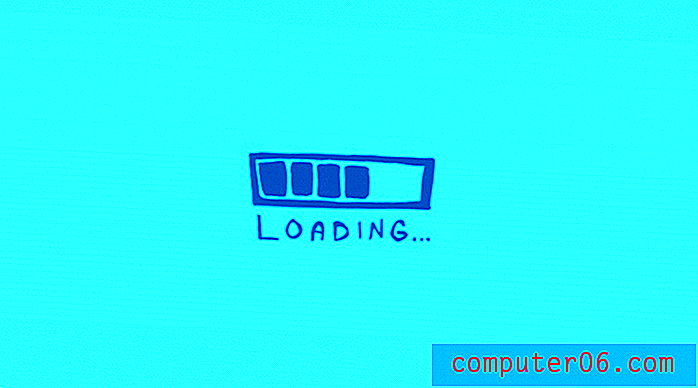Come usare le parentesi sul calcolatore di iPhone
La calcolatrice sul tuo iPhone può essere uno strumento utile da avere a disposizione quando devi fare qualche semplice calcolo matematico, ma potresti ritrovarti a desiderare che avesse alcune funzioni più avanzate. Il calcolatore di iPhone in realtà ha una modalità "nascosta" che essenzialmente lo trasforma in un calcolatore scientifico.
In questa nuova modalità troverai molte funzioni aggiuntive, inclusa la possibilità di eseguire operazioni matematiche che contengono parentesi. Scopri come trovare queste parentesi e usarle con la nostra guida di seguito.
Aggiungi le parentesi sul calcolatore di iPhone
Questi passaggi sono stati eseguiti su un iPhone 5, in iOS 8.
Per accedere agli aspetti "nascosti" della calcolatrice iPhone, non è possibile bloccare il dispositivo in modalità verticale. Scopri come disattivare il blocco dell'orientamento verticale in modo da poter accedere alle funzioni della calcolatrice scientifica sulla tua app Calcolatrice.
L'utilizzo delle parentesi può essere inizialmente un po 'complicato, poiché potrebbe sembrare che non accada nulla quando si premono i pulsanti tra parentesi. Il calcolatore visualizzerà anche il totale parziale delle operazioni tra parentesi dopo aver premuto il pulsante parentesi di chiusura.
Passaggio 1: apri l'app Calcolatrice . Se non riesci a trovarlo, potrebbe trovarsi in una cartella Extras nella seconda schermata Home. Puoi scorrere a sinistra nella schermata Home per individuare questa cartella.

Passaggio 2: trasforma il tuo iPhone in orientamento orizzontale, che rivelerà le funzioni precedentemente nascoste dell'app.
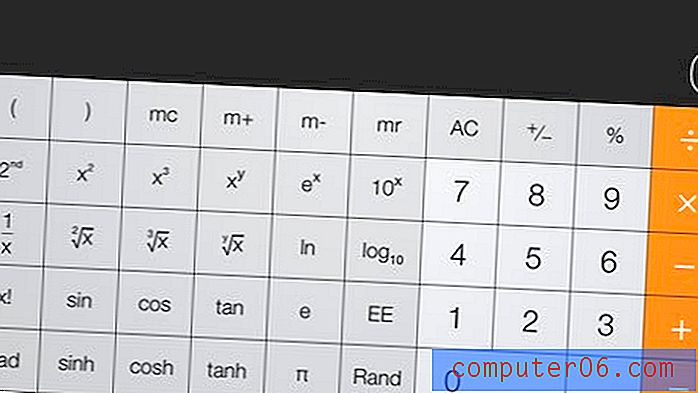
Passaggio 3: digitare la formula utilizzando le parentesi nella parte superiore sinistra della tastiera. Si noti che il calcolatore di iPhone non visualizzerà la formula completa o le parentesi durante la digitazione. Ad esempio, se si desidera trovare la risposta per 5 X (3 + 2), è necessario premere i tasti in quell'ordine (seguito dal segno =), ma si vedrebbero solo i numeri visualizzati nella parte superiore dello schermo.
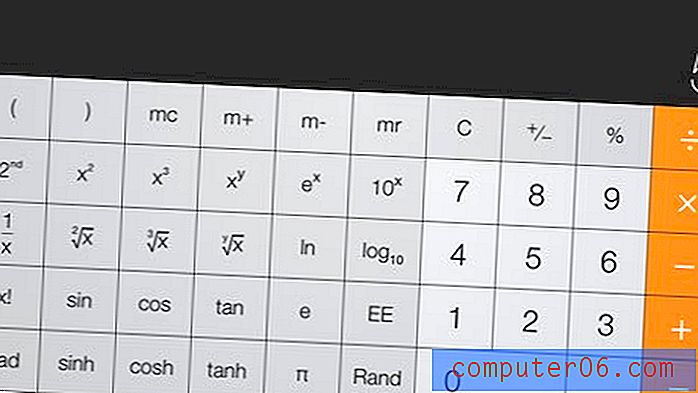
Sapevi che il tuo iPhone ha una torcia per impostazione predefinita se usi iOS 7 o 8? Scopri come trovarlo con questo articolo.